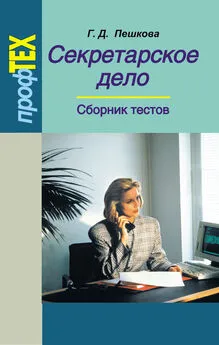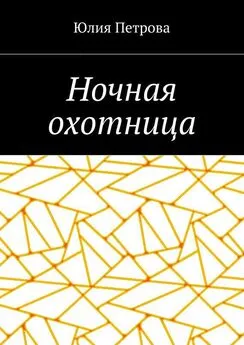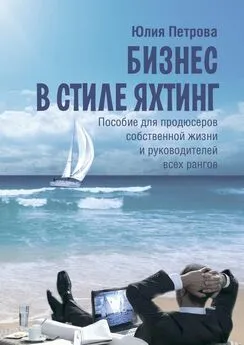Юлия Петрова - Секретарское дело
- Название:Секретарское дело
- Автор:
- Жанр:
- Издательство:неизвестно
- Год:неизвестен
- ISBN:нет данных
- Рейтинг:
- Избранное:Добавить в избранное
-
Отзывы:
-
Ваша оценка:
Юлия Петрова - Секретарское дело краткое содержание
В настоящем пособии изложены требования, предъявляемые к документам, обеспечивающим деятельность предприятий разных форм собственности и видов деятельности, по их составлению, систематизации, хранению. Издание включает в себя образцы документов, соответствующие требованиям стандартов и инструкций Российской Федерации, ГОСТа Р 6.30-2003, а также Гражданскому кодексу РФ и Трудовому кодексу РФ. Пособие содержит готовые формулировки текста деловых бумаг и основные понятия, необходимые в работе секретаря.
Отдельная глава посвящена основам автоматизации секретарского дела с применением семейства программных продуктов Microsoft Office и некоторых дополнительных программных средств, в частности, программ-переводчиков, систем распознавания текста, работе с правовыми базами данных и в Интернет.
Большой раздел посвящен психологическим аспектам работы секретаря, его имиджу и этикету, умению вести себя с руководителем, посетителями, деловыми партнерами и клиентами.
Пособие предназначено для секретарей, секретарей-референтов, для работников делопроизводственных служб, а также для студентов, обучающихся по соответствующим специальностям.
Секретарское дело - читать онлайн бесплатно ознакомительный отрывок
Интервал:
Закладка:
Для форматирования текста на панели предназначены списки для выбора шрифта и его размера, кнопки с буквами Ж, К, Ч для выбора полужирного, курсивного и подчеркнутого начертания и два упомянутых выше списка. Для многих документов этого вполне достаточно.
Применять эти инструменты можно двумя способами. Во-первых, можно выделить часть текста и щелкнуть на соответствующей кнопке. В этом случае выделенный фрагмент будет отформатирован. Во-вторых, можно включить нужный инструмент, щелкнув на нем мышью, и продолжать ввод текста. Весь введенный текст будет иметь нужный формат.
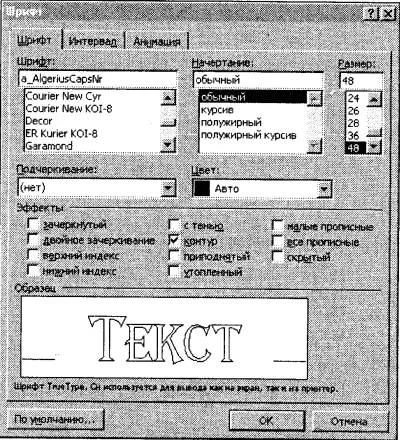
Рис. 1 Выбор атрибутов шрифта.
Для выполнения более сложного форматирования служит команда Формат > Шрифт. Прежде чем выбрать эту команду, необходимо выделить участок текста. Окно диалога показано на рисунке. Оно содержит достаточно много атрибутов начертания символов. После выбора нужных опций и закрытия окна выделенный фрагмент будет отформатирован соответствующим образом.
Флажки в окне Шрифтможно использовать совместно, но, разумеется, не каждая комбинация дает хороший визуальный эффект.
Помните!
Что все способы форматирования дают одинаково хороший результат. Добавление тени или использование сложной комбинации «контур и тень» заметно улучшают внешний вид букв, особенно если буквы крупные. А вот эффекты приподнятости или «утопленности» работают плохо. Некоторые инструменты форматирования становятся доступными только после того, как вы откроете окно Настройка и переместите соответствующую кнопку (команду) на панель инструментов или в меню.
Если вы работаете с документом Word в электронном формате, не выводя его на бумагу, и хотите сделать его интересным по внешнему виду, попробуйте использовать анимационные эффекты для текста. Допустим, у вас есть готовый текст. Сделать нужно следующее:
1) выделить нужный фрагмент текста;
2) выбрать команду Формат Шрифт;
3) раскрыть вкладку Анимация;
4) выбрать один из анимационных эффектов.
При выборе эффекта необходимо учитывать назначение документа и степень воздействия визуальных эффектов на людей. Если эффект «мерцание» может претендовать на оригинальность, то «мигающий фон», скорее всего, нет. Более того, мигание фона (или текста) воспринимается большинством людей крайне отрицательно. Эффект «фейерверк» придает документу праздничный вид. «неоновая реклама» – это очень несерьезно. А вот «красные муравьи» и «черные муравьи» приемлемы в большинстве случаев. Они создают тонкую движущуюся рамку вокруг текста и не утомляют глаза.

Рис. 2. Анимация «фейерверк».
Это один из самых легких и, в то же время, эффектных приемов форматирования. Буквица уместна и в поздравительном адресе, и в рекламном листке, и в солидной книге. Создать буквицу очень просто:
1) выделите первую букву абзаца;
2) выберите команду Формат > Буквица;
3) выберите один из вариантов буквицы.
4) введите требуемые параметры в окне диалога.
Буквица является чем-то средним между рисунком и абзацем. Буквица может содержать не один символ, а целый абзац. Кроме того, буквица является объектом с подвижной рамкой. Вы можете установить ее размер при помощи мыши. Используя это свойство, можно получать больший размер символов, чем предельный размер шрифта.
В Word работа со списками в значительной степени автоматизирована. Самое главное, о чем вы должны помнить, – список создается автоматически, если вы начинаете абзац с числа и точки, а потом для перехода на новый абзац нажимаете клавишу Enter. Но таким же способом часто создают заголовки с нумерацией, а им придавать статус списка не всегда полезно.
Основное достоинство списка заключается в том, что редактор берет на себя отслеживание нумерации пунктов и форматирование списка в целом. Вы можете добавлять или удалять пункты, не заботясь о том, что нумерация будет нарушена. Другое немаловажное удобство – возможность создания списков с маркерами («шишками»). Такие конструкции придают документу фирменный вид.
Любой абзац может быть превращен в элемент списка. Для этого надо:
1) установить курсор на требуемый абзац;
2) нажать кнопку Нумерация или Маркеры.
Нажимая Enterв конце каждого абзаца, входящего в список, вы будете создавать новый элемент этого списка. Нумерация списка будет поддерживаться до тех пор, пока вы не выполните одно из следующих действий:
1) нажмете два раза подряд клавишу Enter;
2) создадите новый элемент списка при помощи одной из упомянутых выше кнопок;
3) выделите последний элемент списка и отожмете кнопку Нумерация или Маркеры.
Можно создать список и другим способом: вначале набрать все абзацы, которые должны соответствовать элементам списка, а затем выделить их и нажать кнопку Нумерация или Маркеры.
Допустима и обратная операция. Любой элемент списка можно превратить в обычный абзац, установив на него курсор, а затем отжав кнопку Нумерация или Маркеры.
После создания списка вы можете изменить тип нумерации или вид маркеров. Для этого надо выбрать команду Формат > Список, раскрыть вкладку Нумерованный или Маркированныйи выбрать требуемый вид списка. На рисунке показаны возможные варианты нумерации списка.
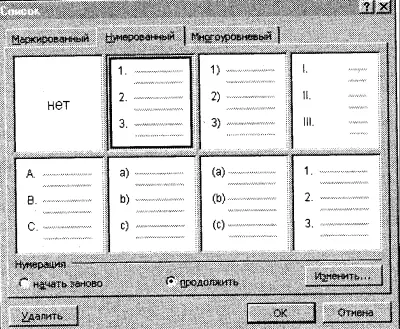
Рис. 3. Списки.
При работе со списками возможны непредвиденные ситуации. Нарушение нумерации возникает обычно при копировании списков или их частей в другие места документа. Кроме этого, обычный абзац может быть случайно превращен в элемент списка. Все эти проблемы решаются при помощи кнопки Нумерация. Если в тексте выделено несколько абзацев, то нажатие этой кнопки или снимает статус списка, или создает для выделенных абзацев нумерацию, начиная с единицы.
Кроме того, редактор «замечен» в самопроизвольной порче нумерации списков: все номера становятся равными 1. В этом случае надо переформатировать (при помощи той же кнопки Нумерация) самый первый список документа.
Несколько сложнее обстоит дело с многоуровневыми списками. Такие конструкции создаются в несколько приемов. Вначале создайте заготовку списка, например, два элемента первого и второго уровня, а затем, убедившись, что структура и принцип нумерации списка вам подходят, добавьте остальные пункты. Для создания многоуровневого списка надо:
Читать дальшеИнтервал:
Закладка: